Sådan deaktiveres eller slettes din zoomkonto
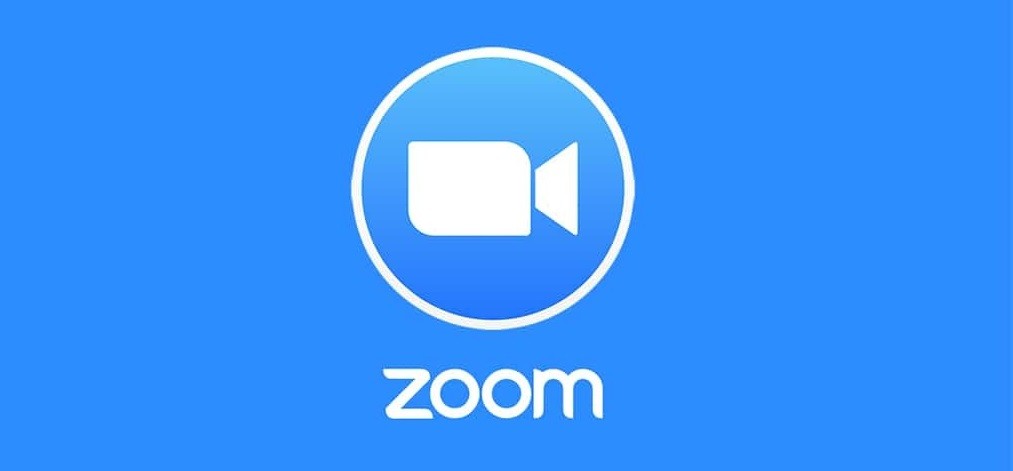
Vil du slette din Zoom-konto? Intet problem, det er hurtigt og nemt, men der er en lille detalje, du har brug for at vide - du kan kun slette din Zoom-konto på din computer.
Sådan slettes din Zoom-konto
For at slette din Zoom-konto skal du logge ind på webstedet i din webbrowser. Zoom tillader ikke dig at foretage en så radikal ændring af din konto fra mobilappen.
Når du har logget ind på din Zoom-konto, skal du navigere til afsnittet "Kontostyring" i dine kontoindstillinger. Der vil du se en indstilling, der hedder " Afslut min konto."
Det skal siges, at sletningen er permanent, og at den ikke kan vendes. Hvis du først har bekræftet ændringen, bliver du øjeblikkeligt logget ud og bragt tilbage til Zoom-startsiden. Du kan aldrig få din konto tilbage, men du kan oprette en ny, hvis du vil. Endnu en gang må jeg understrege, at du skal være online på din computer for at slette din Zoom-konto. Du kan ikke slette din profil fra Zoom-appen, selvom det ikke er skrivebordsversionen. Denne handling er permanent og kan ikke fortrydes, så tænk nøje igennem, før du sletter din Zoom-konto. Nu, med det ude af vejen, her er hvad du skal gøre:
-
- Start din browser, og naviger til Zoom-webstedet på din computer (Det betyder ikke noget, om det er en Mac eller pc).
- Tryk på "Min konto" i øverste højre hjørne.
- Tryk på knappen "Kontostyring" på panelet til venstre under panelet "Administrator".
- Vælg "Kontoprofil", og tryk derefter på "Afslut min konto."
- Dette vil medføre, at der vises en pop-up, der beder om bekræftelse for at slette din konto. Klik på den blå "Ja" -knap for at afslutte processen.
Du bliver logget ud og bragt til Zoom-hjemmesiden, hvor en lille pop-up læser "Afslut kontosucces." Du kan ikke gendanne din konto, men kan oprette en ny profil, når du vil.





